Nächsten Schritt für Verkaufs‑ und Produktionsaufträge vorschlagen
Wichtig
Dieser Inhalt ist archiviert und wird nicht aktualisiert. Die neueste Dokumentation finden Sie unter Neuerungen oder Änderungen in Business Central. Die neuesten Veröffentlichungspläne finden Sie unter Dynamics 365-, Power Platform- und Cloud for Industry-Veröffentlichungspläne.
| Aktiviert für | Öffentliche Vorschauversion | Allgemeine Verfügbarkeit |
|---|---|---|
| Benutzer*innen, automatisch |  8. Sept. 2023 8. Sept. 2023 |
 2. Okt. 2023 2. Okt. 2023 |
Geschäftswert
Verbessern Sie die Kund*innenzufriedenheit, indem Sie Verkaufs- und Fertigungsaufträge schneller liefern. Business Central überwacht für Sie den Bestandsstatus der bestellten Artikel und schlägt entsprechend den nächsten Schritt vor.
Details zur Funktion
Business Central bietet ein Reservierungsarbeitsblatt, mit dem Sie eingehende Waren in großen Mengen reservieren und zuordnen können, sodass Sie sicher sein können, dass für Ihre Verkaufs- und Produktionsaufträge Mengen verfügbar sind.
Basierend auf den Mengen, die Sie im Lagerbestand reserviert haben, zeigt Business Central einen Status auf den Dokumenten an, damit Sie schnell über den nächsten Schritt informiert sind. Business Central gibt beispielsweise an, dass Sie einen Verkaufsauftrag versenden oder mit der Arbeit an einem Auftrag, einer Montage oder einem Produktionsauftrag beginnen können. Der Status trägt auch dazu bei, das Risiko versehentlicher Teillieferungen oder Verzögerungen aufgrund fehlender Bestände für Produktions- und Montageaufträge zu verringern.
Szenario: Ein Vertriebsmitarbeiter oder Produktionsplaner möchte den Status eines Bedarfsbelegs überprüfen und den nächsten Schritt durchführen, z. B. den Verbrauch buchen oder einen Lagerbeleg erstellen
Anhand des neuen Felds Reserviert aus Bestand zeigt an, ob sie den Versand oder die Kommissionierung für eine bestimmte Bestellung oder Bestellposition durchführen können. Für Zeilen ist das Feld Reserviert ab Lager in Infoboxen verfügbar. Für Kund*innenaufträge ist es beispielsweise in Verkaufszeilendetails verfügbar.
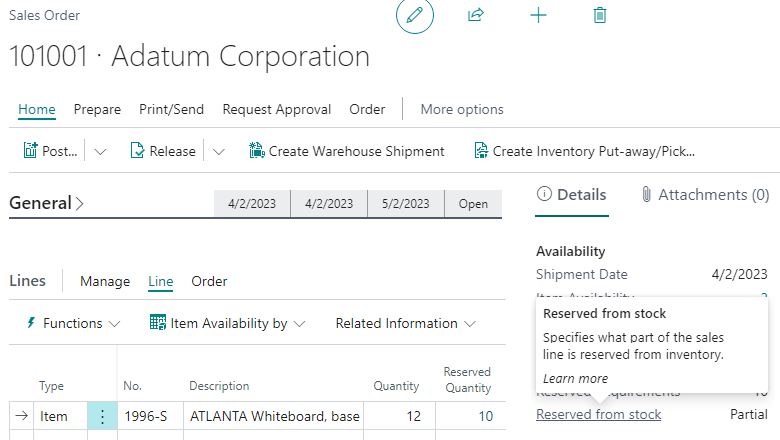
Das Feld Reserviert ab Lager bietet folgende Optionen:
- Vollständig: Die ausstehende Menge wird vollständig aus dem Lagerbestand reserviert.
- Teilweise: Die ausstehende Menge wird teilweise aus dem Lagerbestand reserviert.
- Keine: Die ausstehende Menge wird überhaupt nicht reserviert oder sie wurde aus anderen Quelldokumenten wie Bestellungen reserviert.
Überprüfen Sie das Feld Reserviert aus Bestand, das wir der Seite Statistiken für das Dokument hinzugefügt haben, um Informationen zum Status des gesamten Dokuments zu erhalten.
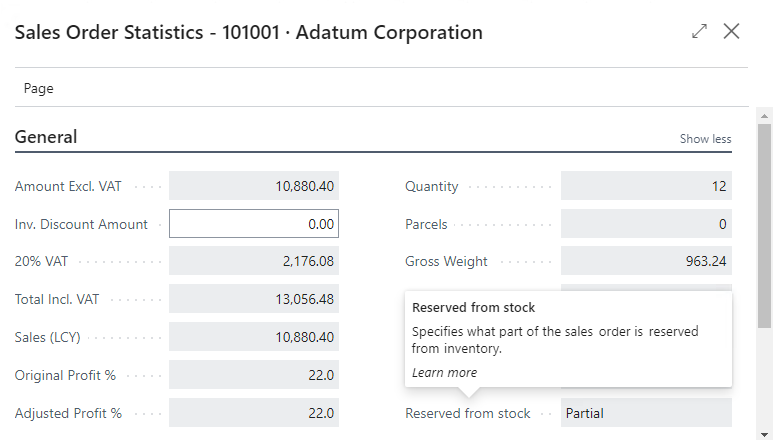
Das Feld Reserviert aus Bestand kann einen der folgenden Werte enthalten:
- Vollständig: „Reserviert aus Bestand“ ist für alle Zeilen auf Vollständig festgelegt.
- Keine: „Reserviert aus Bestand“ ist für alle Zeilen auf Keine festgelegt.
- Teilweise: In allen anderen Fällen.
Szenario: Belege, die zur Verarbeitung bereit sind, werden automatisch in die nächste Phase verschoben
Die folgenden Kombinationen sind bereits verfügbar:
- Das Feld Zu liefernde Standardmenge ist auf der Seite Debitor*innen und Verkauf Einr. auf Leer festgelegt.
- Der Bericht Verk.-Reserv.-Verfügbarkeit, der die zu versendende Menge auf Verkaufsdokumenten aktualisiert, die aus dem Lagerbestand reserviert sind.
- Die Aufgabe Aufträge stapelbuchen, die nur Dokumente durchgehen und Lieferungen buchen oder auch Rechnungen umfassen kann.
Die gleichen Kombinationen sind für Einkaufsreklamationen und den Bericht Eink.-Reserv.-Verfügbarkeit verfügbar.
Jetzt haben wir den folgenden Seiten und Berichten auch das Feld Reserviert aus Bestand hinzugefügt:
- Im Bericht Bestandseinlagerung/Kommissionierung/Umlagerung erstellen befindet sich der Filter Reserviert aus Bestand auf der Anforderungsseite, sodass Business Central Lagerkommissionierungen nur für Positionen erstellt, in denen die Menge im Lagerbestand verfügbar ist.
- Auf der Seite Lagerkommissionierung erstellen, die Sie über die Seite „Kommissionierarbeitsblätter“ öffnen, befindet sich der Filter Reserviert aus Bestand auf der Anforderungsseite.
- Auf der Seite Lagersendung erstellen haben wir einen neuen Bericht hinzugefügt, mit dem Sie Sendungen in großen Mengen erstellen oder sie mithilfe der Auftragswarteschlange planen können. Wir haben der Anforderungsseite auch den Filter Reserviert aus Bestand hinzugefügt.
- Auf der Seite Verbrauch berechnen, die Sie auf der Seite FA-Verbrauchs Buch.-Blatt öffnen, haben wir der Anforderungsseite den Filter Reserviert aus Bestand hinzugefügt.
- Auf der Seite Restverbrauch für Projekt berechnen, die Sie auf der Seite Projekt Buch.-Blatt öffnen, haben wir der Anforderungsseite den Filter Reserviert aus Bestand hinzugefügt.
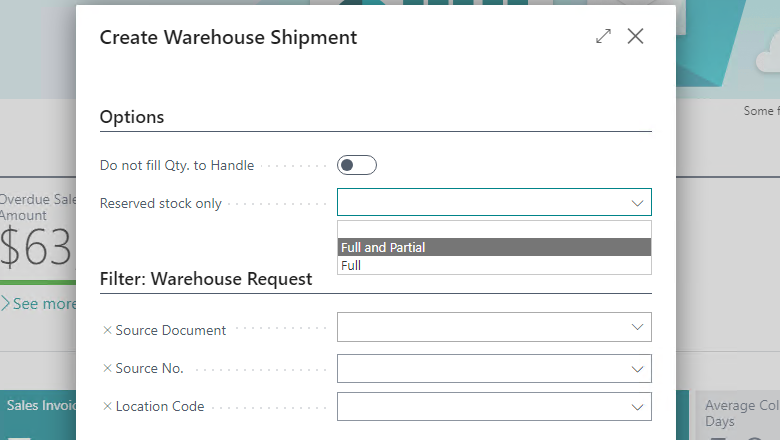
Szenario: Reservierungen in großen Mengen vom Bestand vornehmen
Da der Prozess von Reservierungen abhängig ist, haben wir die neue Seite Reservierungsarbeitsblatt hinzugefügt, auf der Sie Reservierungen in großen Mengen vornehmen können.
Wählen Sie die Aktion Bedarf abrufen aus, und geben Sie die Art des Bedarfs an, den Sie aus dem verfügbaren Bestand reservieren möchten.
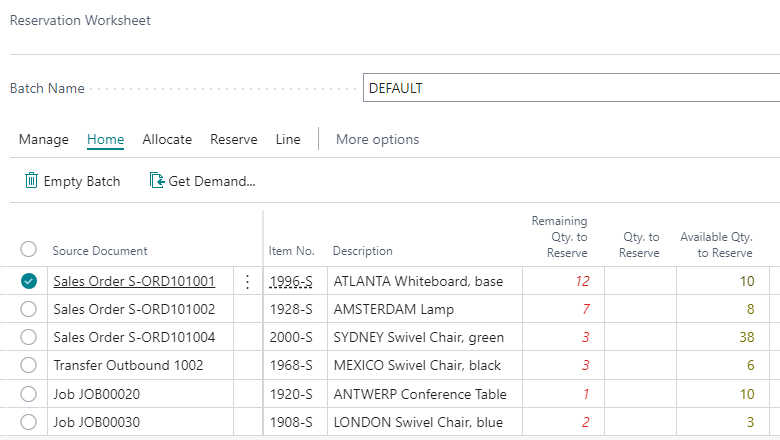
Sie können auf der Anfrageseite Filter angeben, z. B. Datumsangaben und Artikelkategorien im Stapel des Reservierungsarbeitsblatts. Sie können mehrere Stapel für unterschiedliche Zwecke haben. Beispielsweise können Sie Produktionsaufträge wöchentlich zuweisen, diese jedoch täglich für den Verkauf reservieren.

Nachdem Sie den Bedarf importiert haben, für den Sie Lagerbestände reservieren können, können Sie die Zuordnung durch Auswahl der Aktion Zuordnen ausführen. Sie können Standardzuordnungsrichtlinien oder Kombinationen davon verwenden.
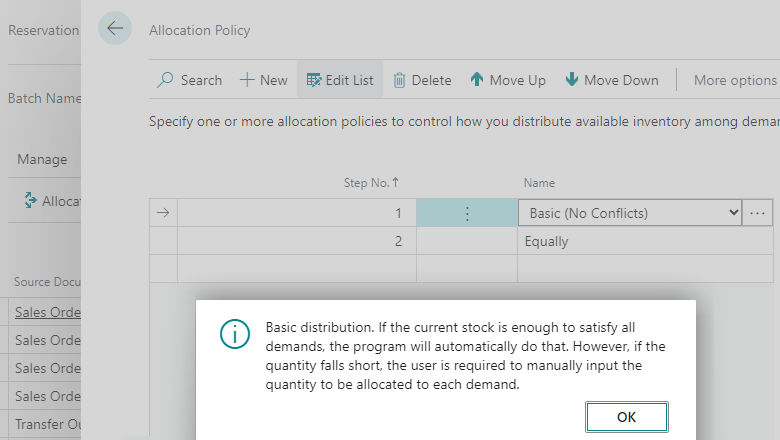
Dies sind die Standardrichtlinien:
- Grundlegend (keine Konflikte)
- Zu gleichen Teilen
Grundlegend
Einem Bedarf wird nur dann Bestand zugeordnet, wenn keine Konflikte vorliegen und der Bedarf vollständig gedeckt werden kann. Beispiel: Sie haben einen Verkaufsauftrag A mit der Menge 10 und einen Auftrag mit der Menge 7. Wenn Sie 20 Stück auf Lager haben, erhalten beide Bedarfe die volle Menge. Wenn Ihr Bestand 12 beträgt, erhält keiner der Bedarfe einen Bestand und Sie müssen die Menge manuell zuordnen.
Zu gleichen Teilen
Der verfügbare Bestand wird gleichmäßig auf den Bedarf verteilt. Lassen Sie uns das Beispiel für die Zuordnung vom Typ „Grundlegend“ auch hier verwenden. Sie haben einen Verkaufsauftrag A mit der Menge 10 und einen Auftrag mit der Menge 7. Wenn Ihr Lagerbestand 20 beträgt, erhalten beide Bedarfe die volle Menge. Wenn Ihr Bestand 12 beträgt, erhalten beide Bedarfe die Menge 6.
Sie können die vorgeschlagene Zuordnung bearbeiten. Die Infoboxen Details und Debitor*innenstatistik können Ihnen bei der Entscheidungsfindung helfen.
Wenn Sie fertig sind, wählen Sie die Aktion Reservierung vornehmen aus, und reservieren Sie alle Positionen, bei denen Akzeptieren aktiviert ist. Sie können auch die Art der zu reservierenden Quelldokumente angeben. Zum Beispiel könnten Sie zunächst Verkaufsaufträge und später Produktionskomponenten bearbeiten.

Teilen Sie uns Ihre Meinung mit.
Helfen Sie uns mit Ideen, Vorschlägen und Feedback, Dynamics 365 Business Central zu verbessern. Nutzen Sie das Forum unter https://aka.ms/bcideas.
Vielen Dank für Ihre Idee.
Vielen Dank für die Einsendung dieser Idee:
Ihre Ideen, Vorschläge und Meinungen helfen uns bei der Entscheidung, was wir in unsere Produktroadmap aufnehmen.
Siehe auch
Artikel empfangen (Dokumente)